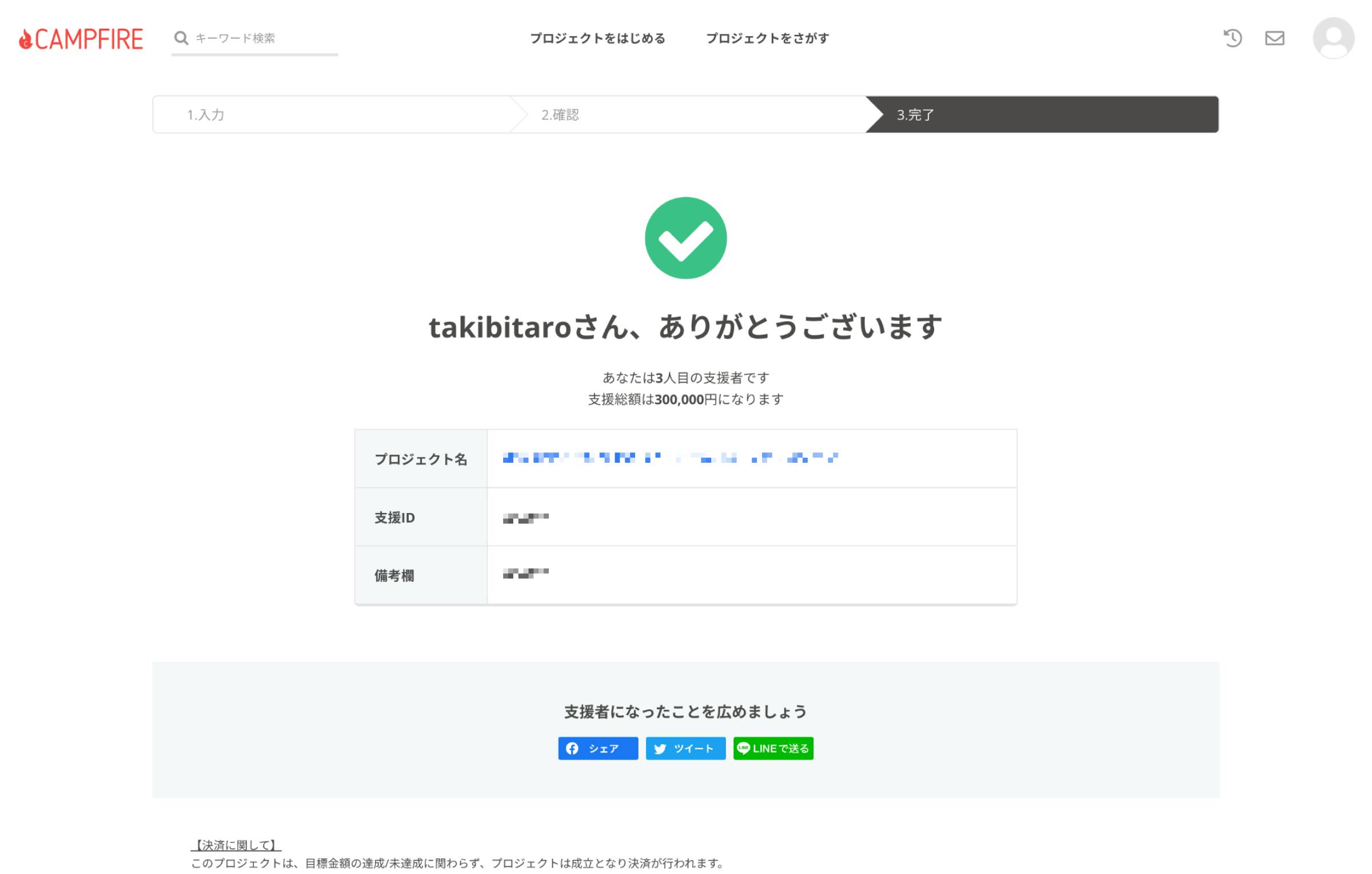支援の仕方がわからないという声をいくつか頂きましたのでこちらでご紹介させていただきます!
元の記事はこちら
プロジェクトを支援するには大まかに4つのステップがあります。
- 1,CAMPFIREの会員登録をする
- 2,支援したいプロジェクトを探す
- 3,支援情報を入力する
- 4,支援金額を支払う
このページでは、「3. 支援情報を入力する」の流れについてご説明します。CAMPFIREの会員登録がまだの方は、先に下記手順に沿って会員登録をお済ませください。
支援情報入力の流れ
1. プロジェクトページを開き、【プロジェクトを支援する】ボタンを押してください。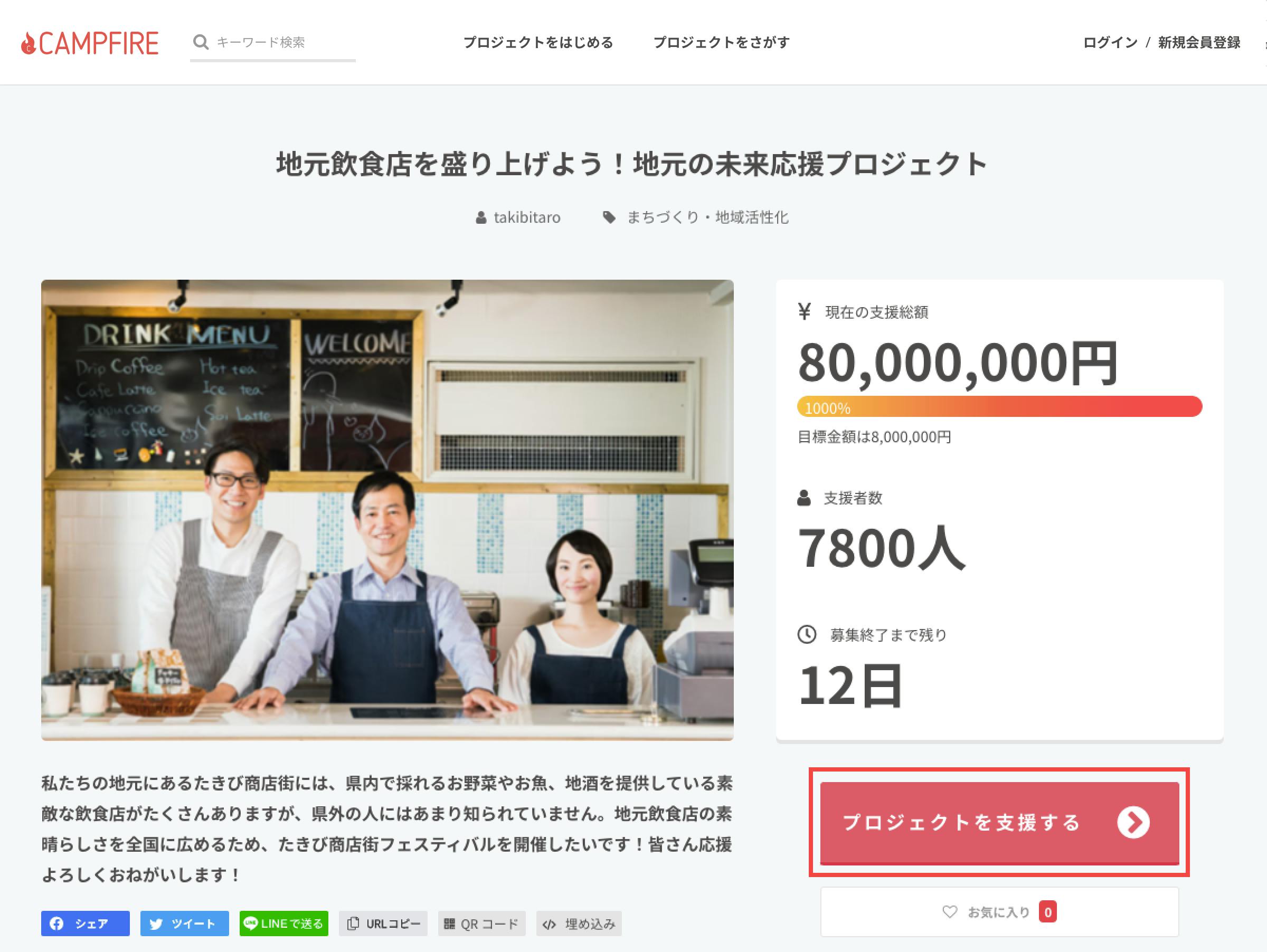
2. リターンを選択してください。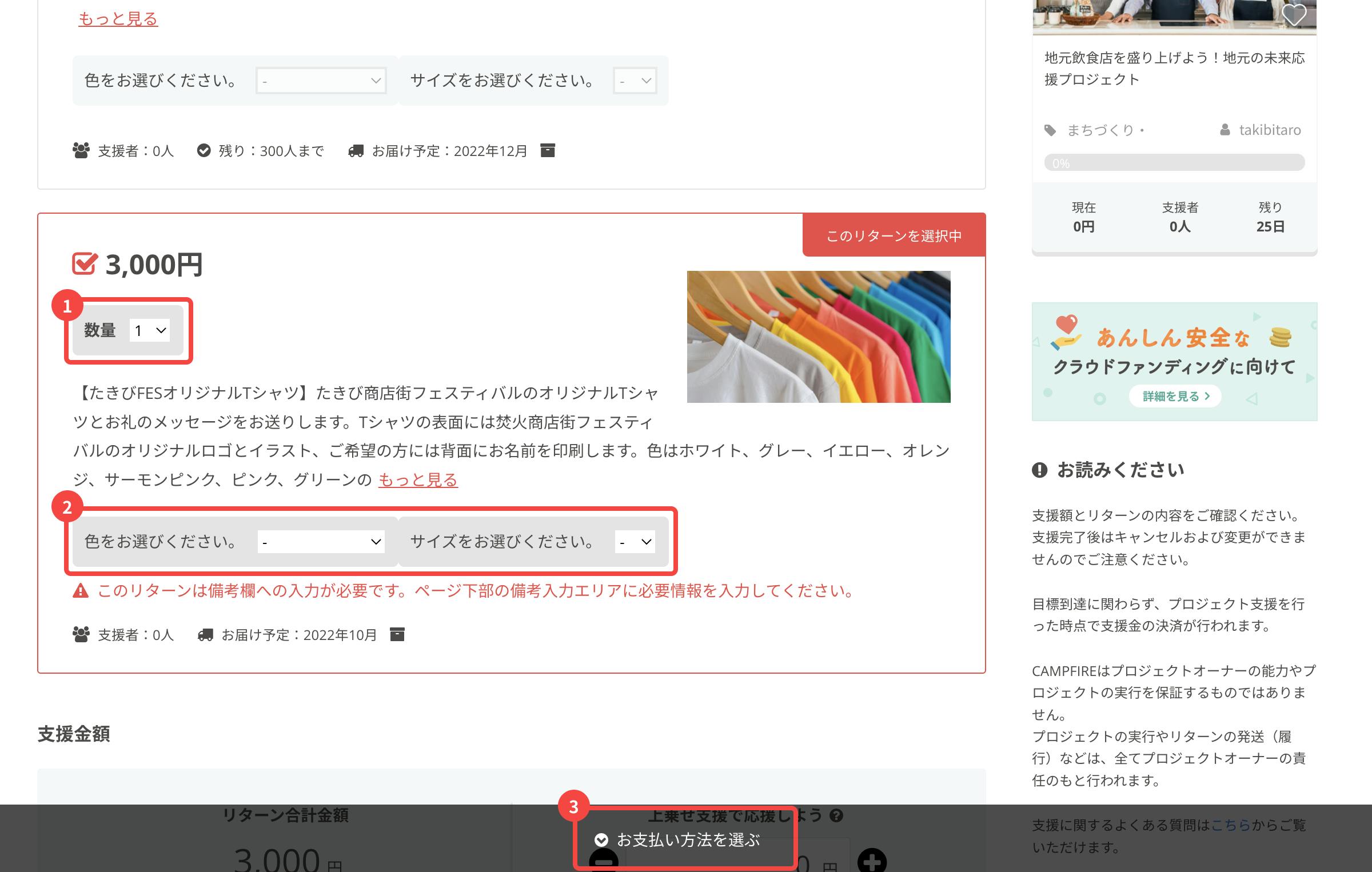
① 数量
限定数が設定されていないリターンは数量を選択して支援できます。
※ 複数量指定した場合、使える決済方法はクレジットカード決済のみとなります。
※ 限定数が設定されているリターンや異なるオプション(サイズやカラーなど)のリターンを複数口支援する場合は、一口ずつ支援いただけますようお願いいたします。
② オプション
リターンの説明文の下にサイズやカラーの選択肢がある場合は、種類を選択してください。
③ お支払い方法を選ぶ
リターンを選択し終わったら【お支払い方法を選ぶ】ボタンを押してください。
※ リターンは複数選択できます。
※ 「このリターンは備考欄への入力が必要です。」と赤字で書かれている場合は、リターンの説明文を読んで備考欄へ記入する内容を確認し、画面下にある備考欄に必要情報を入力してください。
※ 「OUT OF STOCK」と記載されているリターンは在庫切れのため選択できません。
3. リターンの合計金額を確認し、必要な場合は上乗せ支援やクーポンを設定してください。
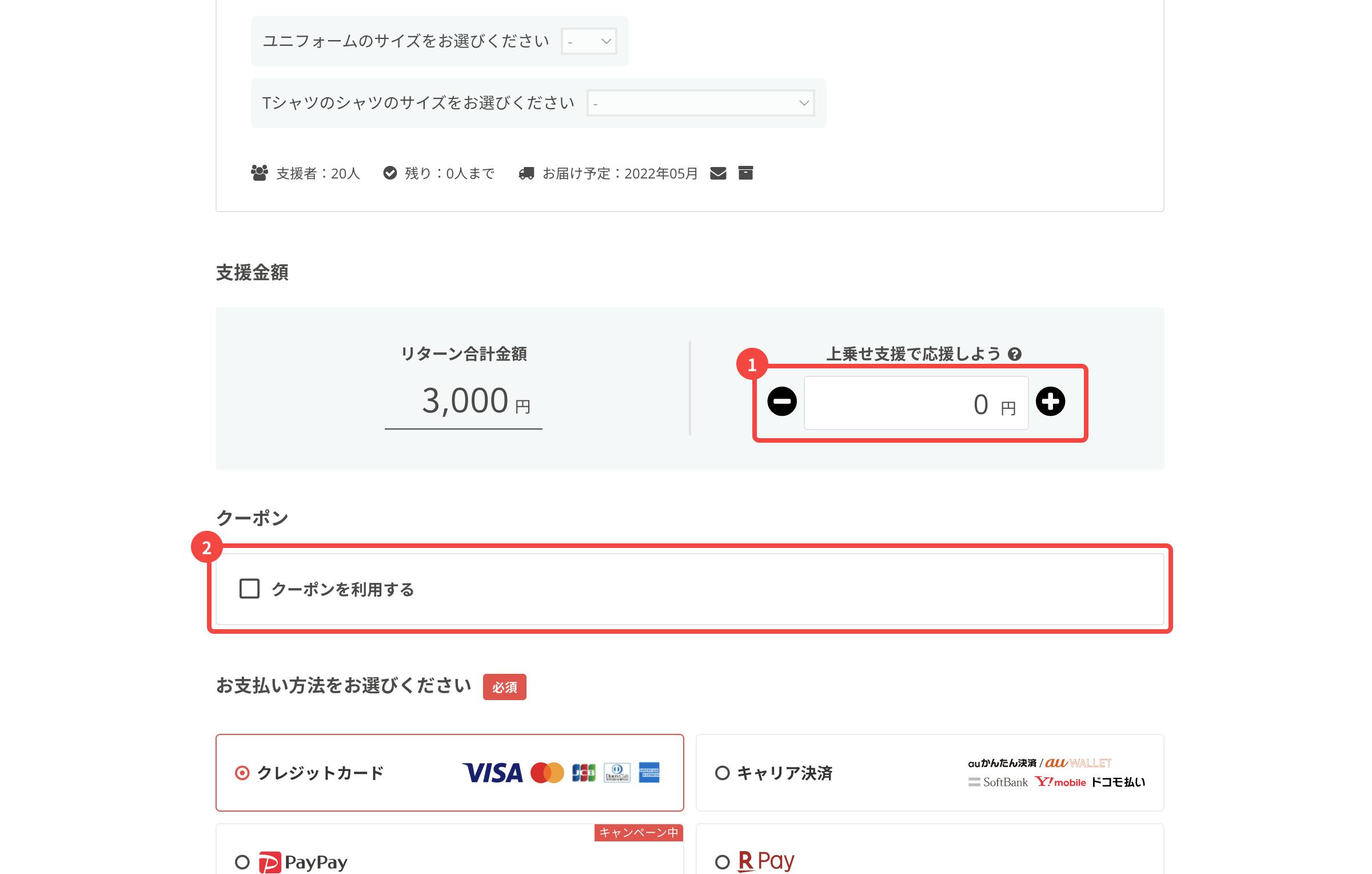
① 上乗せ支援(任意)
リターン金額とは別で、金額を上乗せして支援いただけます。上乗せしたい金額を入力してください。
※上乗せ金額と選択したリターン金額の合計が「リターン合計金額」に表示されます。
② クーポン(任意)
クーポンをお持ちの場合はチェックを入れて、クーポンを選択してください。
クーポンのご利用方法についてはこちら
4. お支払い方法を選択してください。
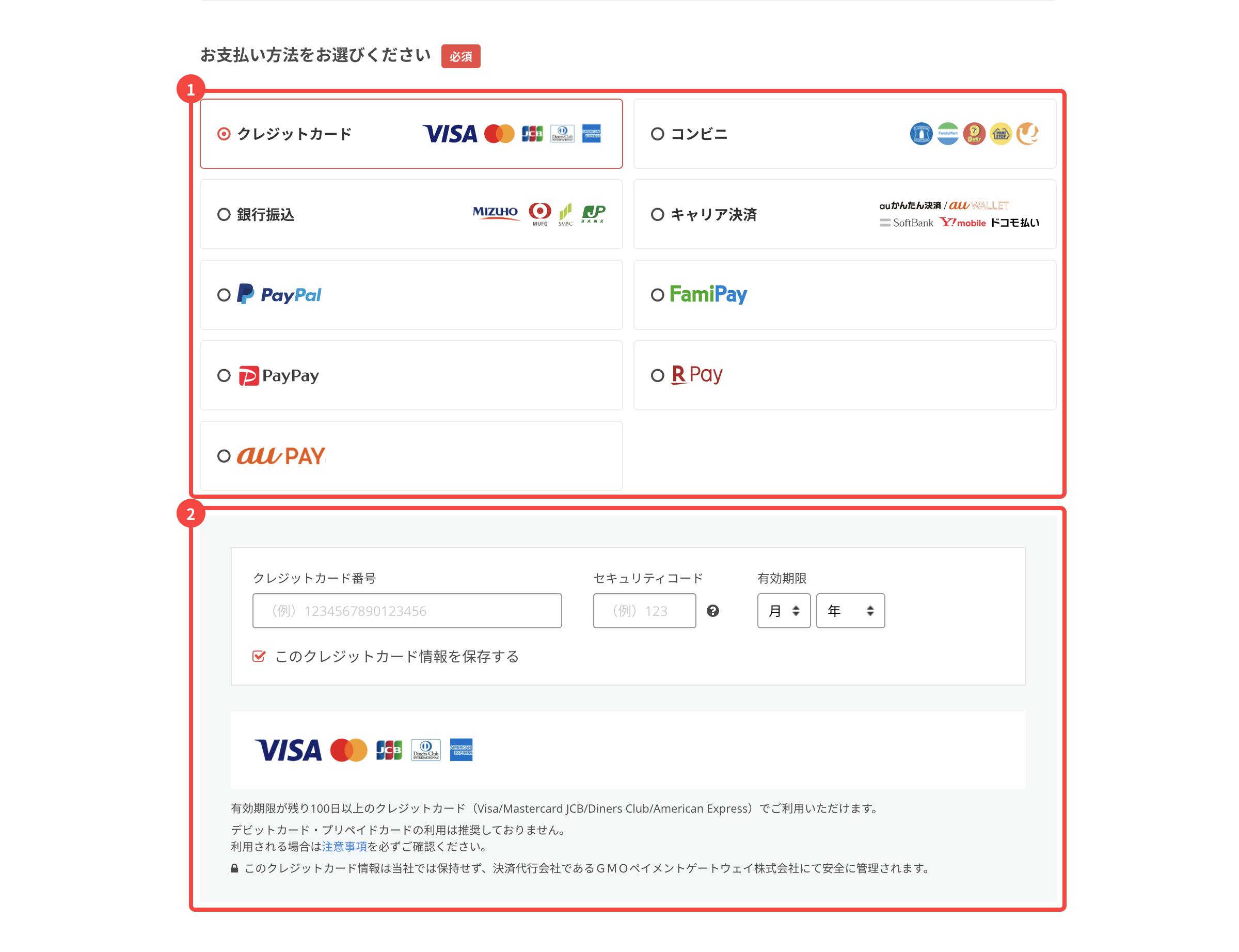
① お支払い方法
お支払い方法を選択してください。
② お支払い方法詳細
・「クレジットカード」を選択された場合は、カード情報を記入してください。
・「コンビニ払い」を選択された場合は、ご利用になるコンビニエンスストアを選択してください。
・「キャリア決済」を選択された場合は、ご利用のキャリアを選択してください。
5. リターンお届け先のお名前、ご住所、電話番号を入力してください。
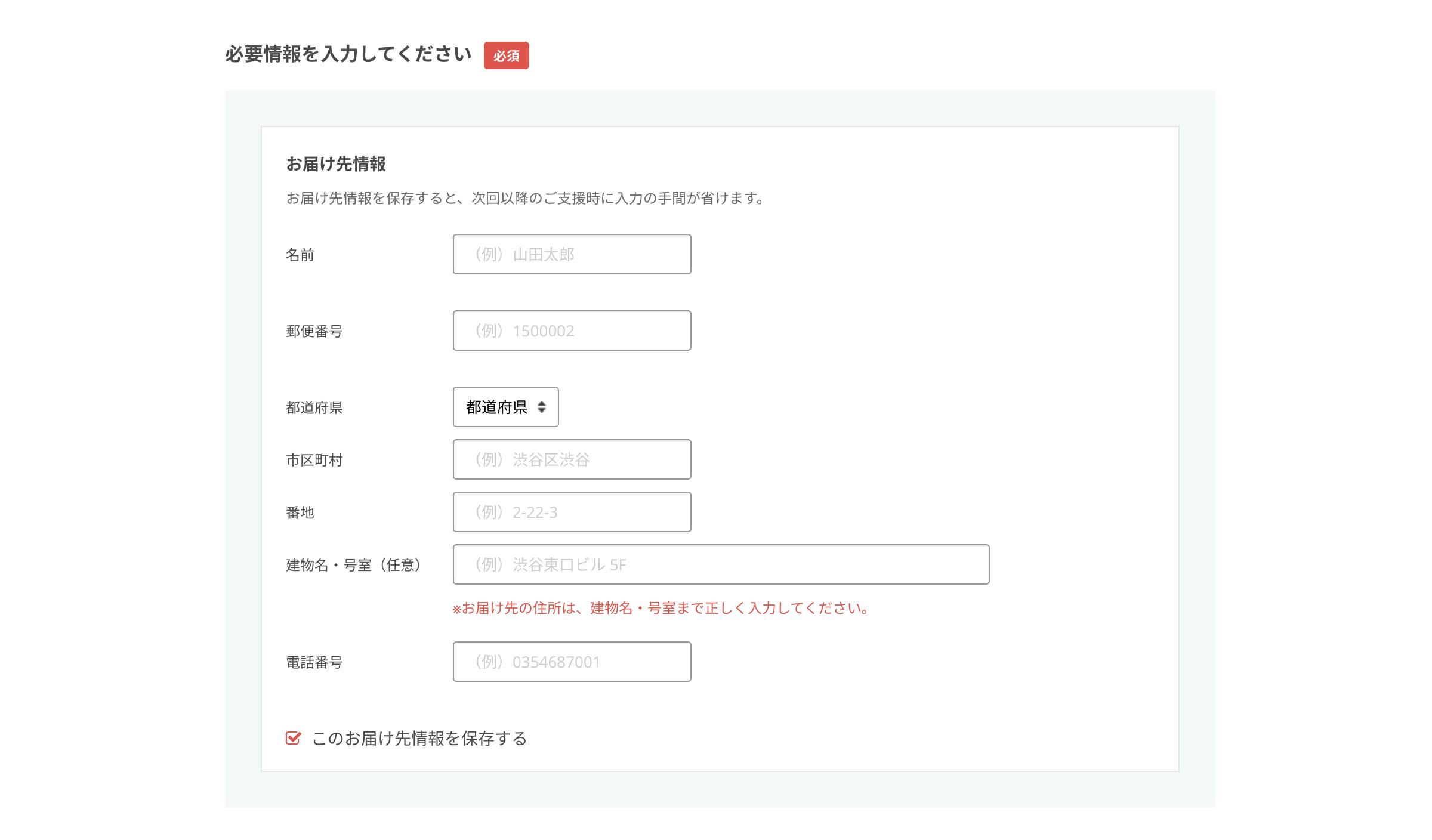
※ 集合住宅にお住まいの場合は、建物名、部屋番号まで入力してください。
6. プロフィール情報の入力欄が表示されている場合は、性別と生年月日を選択してください。
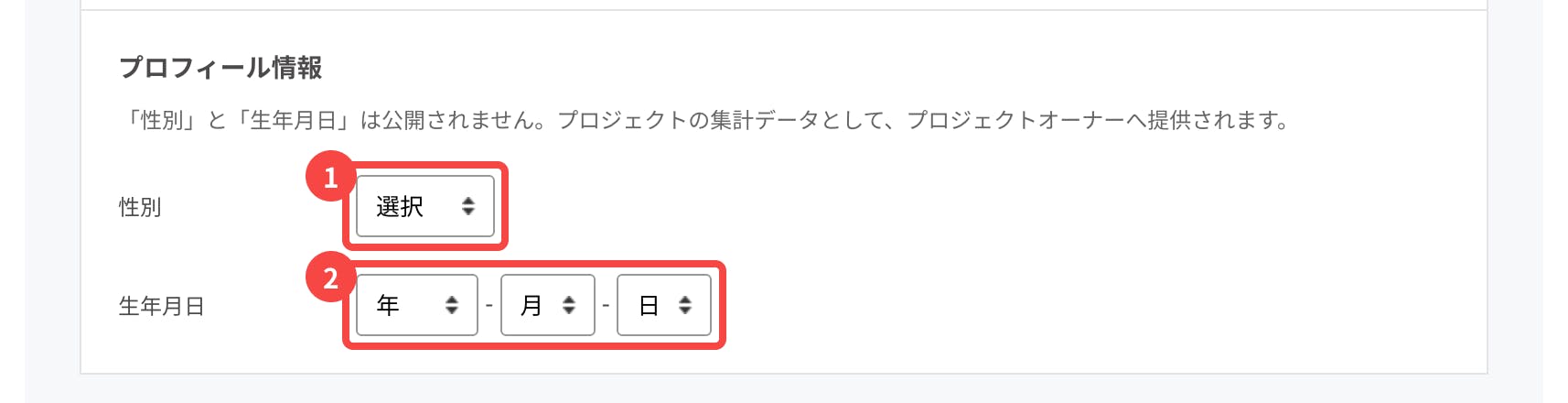
7. 備考欄に、リターンの詳細で指定されている内容を入力してください。何も指定されていない場合は空欄のままお進みください。
例:リターンの詳細でお名前の記入が求められている場合
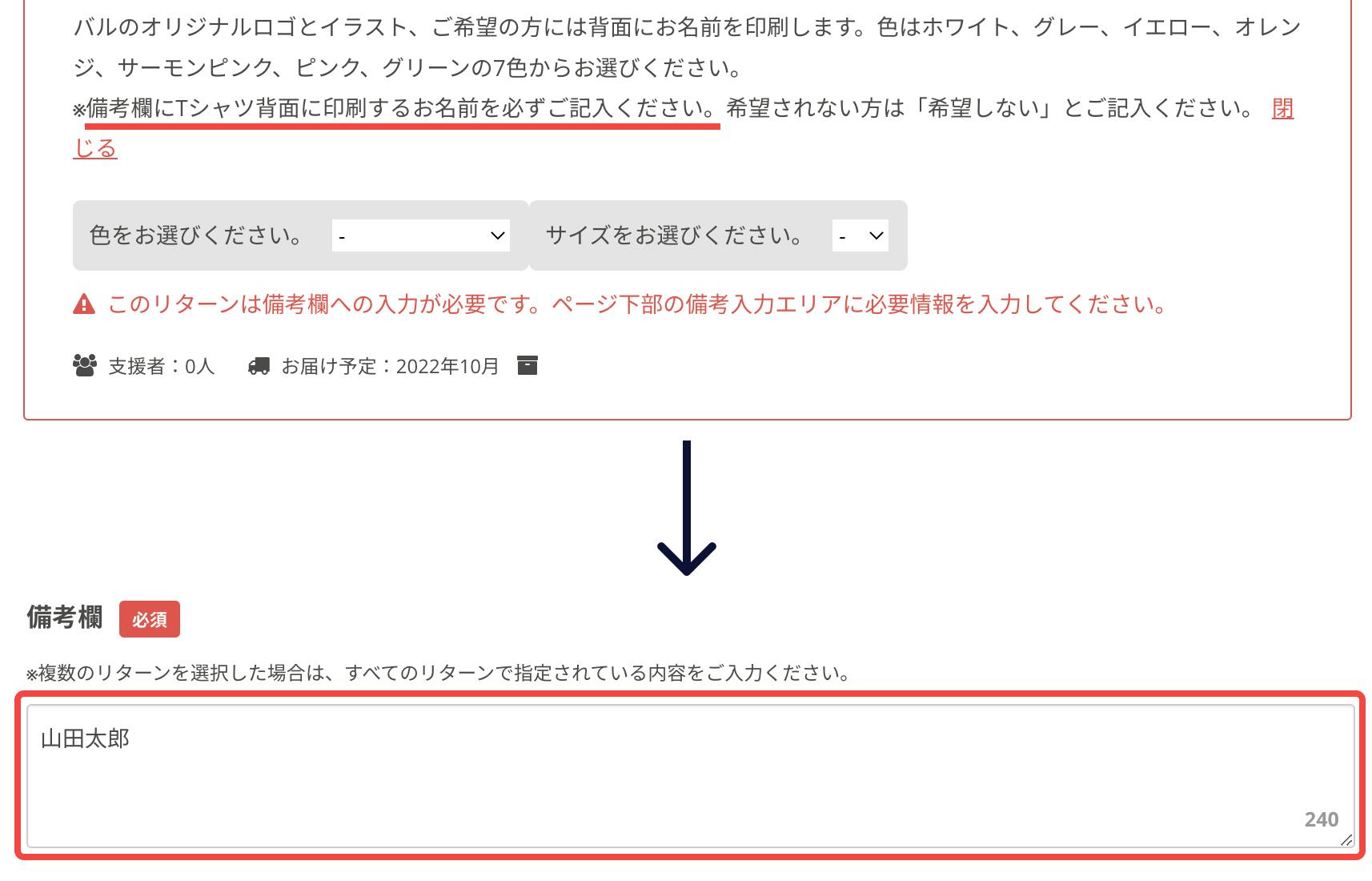
※ 備考欄が「必須」になっている場合は必ず入力してください。
※ 複数のリターンを選択した場合は、すべてのリターンで指定されている内容を入力してください。
8. 起案者に応援コメントを送りたい場合は、応援コメントを入力してください。
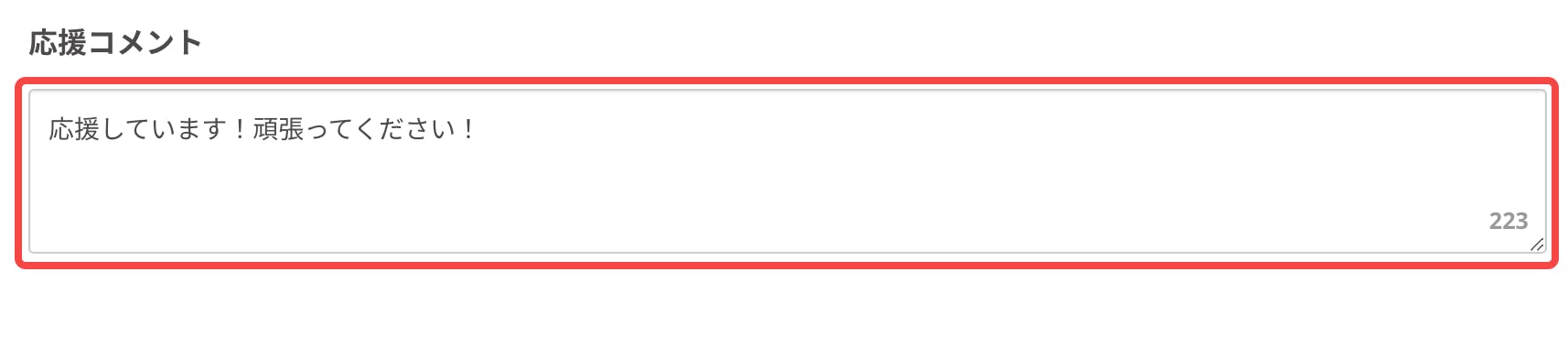
※ 応援コメントはプロジェクトページに表示されます。たくさんの方にプロジェクトの魅力を伝えるために、是非ご入力ください。
9. 選択したリターンに酒類が含まれる場合は、年齢確認が表示されます。20歳以上の方はチェックを入れてください。

10. すべて入力したら、【確認画面へ】のボタンを押してください。
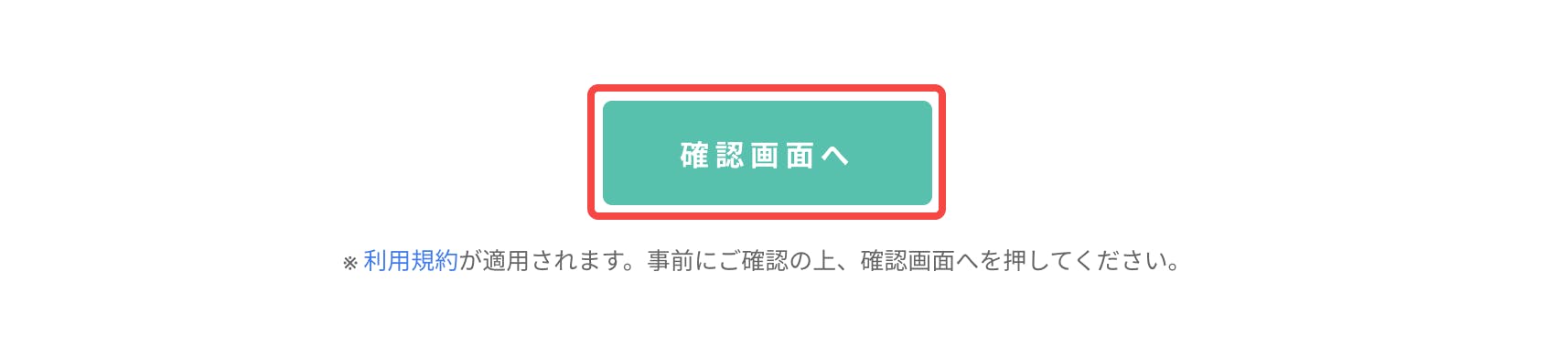
「確認画面へ」を押しても進まない…
入力が必要な項目が入力されていないか、正しい情報が入力されていない可能性があります。
ページを上までスクロールし、入力欄が赤くなっている箇所があれば入力しなおしてください。
以下のメッセージが表示されたら…
このフィールドに値を入力してください
必須項目が未入力です。入力をして【確認画面へ】ボタンを押してください。
要求された書式に合致する値を入力してください
正しい情報が入力されていません。内容を確認し、入力しなおしてください。
【確認画面へ】を押したのにプロジェクトページに戻ったら…
セッションの有効期限が切れた(入力の時間切れになった)可能性があります。
お手数ですがもう一度【プロジェクトを支援する】ボタンを押して、支援に必要な情報を入力してください。
11. 確認画面が表示されたら、支援内容を確認し、【完了】ボタンを押してください。完了ボタンを押したあとは、次の画面が表示されるまで操作をせずにお待ちください。
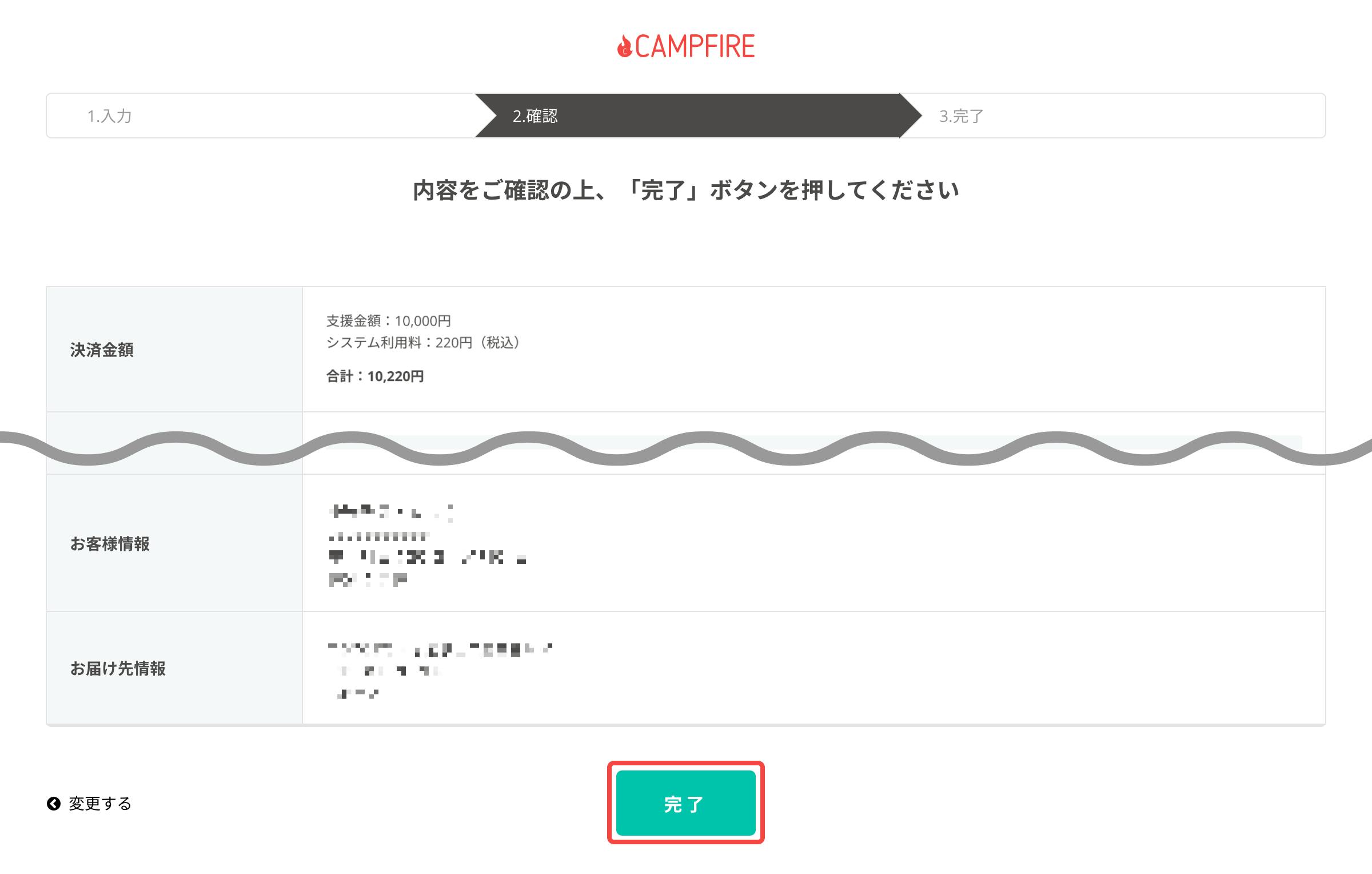
※ 外部決済サービスをご利用の場合は、画面の下に決済画面へ進むボタンが表示されます。ボタンを押して決済を進めてください。
※以下のような操作を行うと決済が完了できない場合がございますのでご注意ください。
・決済会社側の管理画面に遷移した先で長時間放置する
・「戻る(ブラウザバック)」ボタンを押したり、別タブで操作する
・推奨していないブラウザ(最新版のGoogle Chrome、FireFox、Safari)を利用する
【完了】を押したのにプロジェクトページに戻ったら…
セッションの有効期限が切れた(入力の時間切れになった)ため、支援が中止された可能性があります。
登録したメールアドレスに支援完了のメールが届いていなければ、もう一度【プロジェクトを支援する】ボタンを押して、支援に必要な情報を入力しなおしてください。
「現在決済処理中です」という表示のまま動かなくなったら…
外部サービスの決済画面で決済が中断された可能性があります。
登録したメールアドレスに支援完了のメールが届いていなければ、もう一度【プロジェクトを支援する】ボタンを押して、支援に必要な情報を入力しなおしてください。
12. 完了画面が表示されたら支援完了です!
支援ができたか確認するには…
- 登録したメールアドレスに「支援完了のお知らせ」という件名のメールが届いていることをご確認ください。
- 「支援したプロジェクト」の画面にプロジェクトが表示されていることをご確認ください。
支援ができたかどうかわからない場合は、お問い合わせフォームよりご連絡ください。
お問い合わせフォームはこちら
13. お支払い方法に「銀行振込」や「コンビニ払い」を選択した場合は、支払期限までにお支払いをお願いいたします。
上記の手順でうまく支援ができない場合は、お問い合わせフォームよりご連絡ください。
お問い合わせフォームはこちら